توصيل/التحكم في أجهزة الكمبيوتر عبر الشبكة باستخدام KontrolPack

تحكم بسهولة في أجهزة الكمبيوتر على شبكتك باستخدام KontrolPack. وصّل وأدر أجهزة الكمبيوتر التي تعمل بأنظمة تشغيل مختلفة بكل سهولة.
مترجم كلانج هو بديل لدول مجلس التعاون الخليجي. يمكن استخدامه لترجمة التعليمات البرمجية إلى برامج ثنائية قابلة للتشغيل. إذا كنت مطورًا على Ubuntu ، فمن المحتمل أنك تعاملت مع مجمع مثل هذا من قبل.
في حين أن معظم مطوري Ubuntu يلتزمون بـ GCC ، فإنهم أيضًا يجعلون من الممكن البدء في استخدام مترجم Clang. إذا كنت تتطلع إلى جعل Clang يعمل على Ubuntu ، فهذا الدليل مناسب لك! تابع معنا كما نوضح لك كيفية الحصول على Clang 9 و Clang 11 و Clang 12 للعمل على Ubuntu.

كيفية تثبيت Clang 9 على نظام التشغيل Ubuntu
إذا كنت بحاجة إلى تشغيل Clang 9 على Ubuntu ، فسيسعدك معرفة أن معظم إصدارات Ubuntu ، حتى Ubuntu 21.04 ، أحدث إصدار ، موجودة في مستودع البرامج الخاص بها. لبدء استخدام Clang 9 ، ابدأ بفتح نافذة طرفية.
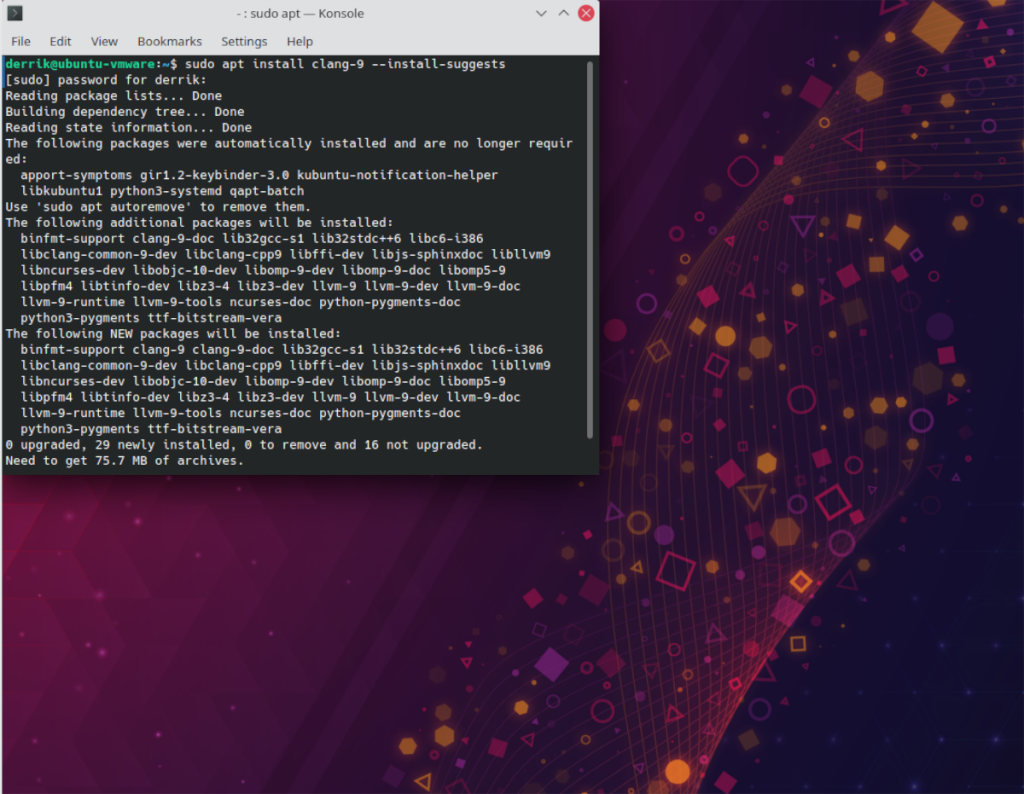
لفتح نافذة طرفية على سطح مكتب Ubuntu ، اضغط على Ctrl + Alt + T على لوحة المفاتيح. بمجرد فتحه ، استخدم الأمر apt install أدناه لتثبيت حزمة Clang 9. تأكد من استخدام مفتاح سطر الأوامر –install-Suggest ، حيث سيطلب من Ubuntu الحصول على كل ما تحتاجه لاستخدام Clang 9.
sudo apt install clang-9 - install-Suggestions
بعد إدخال هذا الأمر في نافذة طرفية ، سيطالبك Ubuntu بإدخال كلمة مرور . القيام بذلك. عند القيام بذلك ، سيجمع كل الحزم المقترحة لتثبيتها على جهاز الكمبيوتر الخاص بك.
بعد أن يجمع Ubuntu جميع الحزم لتثبيتها ، سيُطلب منك الضغط على المفتاح Y على لوحة المفاتيح. اضغط على المفتاح Y بلوحة المفاتيح لتأكيد رغبتك في متابعة التثبيت.
عند الضغط على Y ، سيقوم Ubuntu بتثبيت Clang 9 على نظامك. عند الانتهاء ، أغلق نافذة المحطة ، أو ابدأ في استخدام Clang 9 في سطر الأوامر.
كيفية تثبيت Clang 11 على نظام Ubuntu
لسبب واحد ، لا يحتوي Ubuntu على Clang 10 ، ولكنه يحتوي على Clang 11 ، وهو أفضل نظرًا لكونه إصدارًا أحدث. إذا كنت بحاجة إلى Clang 11 على نظام Ubuntu ، فابدأ بفتح نافذة طرفية.

لفتح نافذة طرفية على سطح مكتب Ubuntu ، اضغط على Ctrl + Alt + T على لوحة المفاتيح. أو ابحث عن "Terminal" في قائمة التطبيق. بمجرد فتحه ، استخدم الأمر apt install ومفتاح سطر الأوامر –install-plans لإعداد Clang 11 ، جنبًا إلى جنب مع حزم Ubuntu المقترحة.
sudo apt install clang-11 - install-Suggestions
عند إدخال الأمر أعلاه ، سيطالبك Ubuntu بإدخال كلمة مرور للمتابعة. باستخدام لوحة المفاتيح ، اكتب كلمة مرور حساب المستخدم الخاص بك. ثم اضغط على مفتاح Enter بلوحة المفاتيح للمتابعة.
بعد المتابعة ، سيجمع Ubuntu كل الحزم المقترحة ويجهزها للتثبيت. بعد ذلك ، سيُطلب منك الضغط على الزر Y للمتابعة. باستخدام المفتاح Y على لوحة المفاتيح ، أكد رغبتك في متابعة التثبيت ، وسيقوم Ubuntu بتثبيت Clang 11.
عند اكتمال التثبيت ، سيكون Clang 11 موجودًا على كمبيوتر Ubuntu الخاص بك. من هنا ، يمكنك إغلاق المحطة أو البدء في استخدام Clang 11.
كيفية تثبيت Clang 12 على نظام Ubuntu
بالإضافة إلى Clang 9 و Clang 11 ، يتوفر Clang 12 أيضًا على Ubuntu للمستخدمين لتثبيته إذا احتاجوا إليه. إذا كنت ترغب في تثبيت Clang 12 على كمبيوتر Ubuntu ، فابدأ بفتح نافذة طرفية. لفتح نافذة طرفية على Ubuntu ، اضغط على Ctrl + Alt + T أو Ctrl + Shift + T على لوحة المفاتيح.
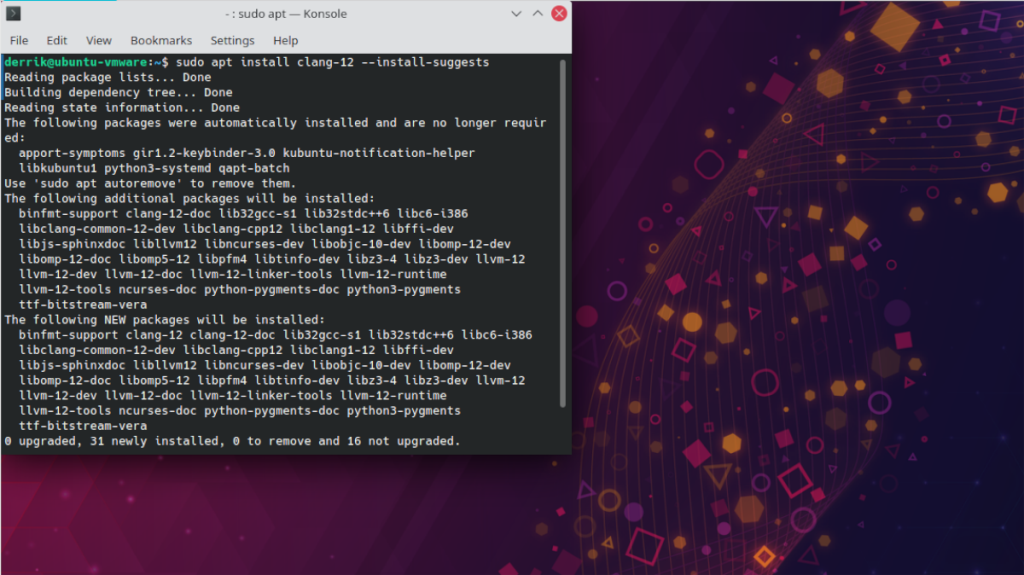
بمجرد أن تكون نافذة المحطة الطرفية مفتوحة وجاهزة للاستخدام ، أدخل الأمر apt install وقم بتثبيت الحزمة "clang-12" ، جنبًا إلى جنب مع مفتاح سطر الأوامر –install-Suggest ، الذي يلتقط جميع الحزم المقترحة.
sudo apt install clang-12 - install-اقترح
بعد إدخال الأمر أعلاه لتثبيت Clang 12 ، سيطالبك Ubuntu بإدخال كلمة مرور. كلمات المرور مطلوبة لأوامر sudo . باستخدام لوحة المفاتيح ، أدخل كلمة مرور حساب المستخدم الخاص بك ، واضغط على مفتاح Enter .
عند إدخال كلمة المرور الخاصة بك في موجه سطر الأوامر والضغط على مفتاح Enter ، ستجمع Ubuntu كل الحزم التي يحتاجها Clang 12. من هناك ، سيطلب منك الضغط على المفتاح Y. القيام بذلك.
سيبدأ Ubuntu في تنزيل وتثبيت جميع حزم Clang 12 على جهاز الكمبيوتر الخاص بك عند الضغط على المفتاح Y. سيستغرق هذا بضع ثوانٍ فقط. عند اكتمال العملية ، أغلق نافذة المحطة ، أو اتركها مفتوحة واستخدم Clang 12.
حزم كلانج الأخرى
إذا كنت تحتاج إلى حزم Clang أخرى على Ubuntu غير مغطاة في هذا المنشور ، فافعل ذلك بنفسك وتحقق من Pkgs.org . يقوم بفهرسة العديد من مستودعات حزم Linux الرئيسية ، بما في ذلك Ubuntu ، ويمكنك استخدامها للبحث عن أي حزمة Clang تحتاجها.
بالإضافة إلى ذلك ، تأكد أيضًا من إطلاعك على البحث الرسمي عن حزمة Ubuntu . إنه موقع ويب مخصص لجميع حزم Ubuntu عبر جميع التوزيعات. ستتمكن من استخدامه للبحث عن أي حزمة Clang تحتاجها!
تحكم بسهولة في أجهزة الكمبيوتر على شبكتك باستخدام KontrolPack. وصّل وأدر أجهزة الكمبيوتر التي تعمل بأنظمة تشغيل مختلفة بكل سهولة.
هل ترغب في تنفيذ بعض المهام المتكررة تلقائيًا؟ بدلًا من الضغط على زر يدويًا عدة مرات، أليس من الأفضل لو كان هناك تطبيق؟
iDownloade أداة متعددة المنصات تتيح للمستخدم تنزيل محتوى خالٍ من إدارة الحقوق الرقمية (DRM) من خدمة iPlayer التابعة لهيئة الإذاعة البريطانية (BBC). ويمكنها تنزيل كلا الفيديوين بصيغة .mov.
لقد قمنا بتغطية ميزات Outlook 2010 بمزيد من التفاصيل، ولكن نظرًا لأنه لن يتم إصداره قبل يونيو 2010، فقد حان الوقت لإلقاء نظرة على Thunderbird 3. هناك
يحتاج الجميع إلى استراحة بين الحين والآخر، فإذا كنت تبحث عن لعبة شيقة، جرّب Flight Gear. إنها لعبة مجانية مفتوحة المصدر ومتعددة المنصات.
MP3 Diags هي الأداة الأمثل لإصلاح مشاكل ملفاتك الصوتية. يمكنها وسم ملفات MP3 بشكل صحيح، وإضافة أغلفة الألبومات المفقودة، وإصلاح خلل VBR.
تمامًا مثل جوجل ويف، أحدثت خدمة جوجل فويس ضجة كبيرة حول العالم. تهدف جوجل إلى تغيير طريقة تواصلنا، وبما أنها أصبحت
هناك العديد من الأدوات التي تتيح لمستخدمي فليكر تنزيل صورهم بجودة عالية، ولكن هل هناك طريقة لتنزيل مفضلات فليكر؟ لقد وصلنا مؤخرًا
ما هو أخذ العينات؟ وفقًا لويكيبيديا، "هو عملية أخذ جزء، أو عينة، من تسجيل صوتي واحد وإعادة استخدامه كأداة أو
مواقع جوجل هي خدمة من جوجل تتيح للمستخدم استضافة موقع ويب على خادم جوجل. ولكن هناك مشكلة واحدة، وهي عدم وجود خيار مدمج للنسخ الاحتياطي.



![قم بتنزيل FlightGear Flight Simulator مجانًا [استمتع] قم بتنزيل FlightGear Flight Simulator مجانًا [استمتع]](https://tips.webtech360.com/resources8/r252/image-7634-0829093738400.jpg)




